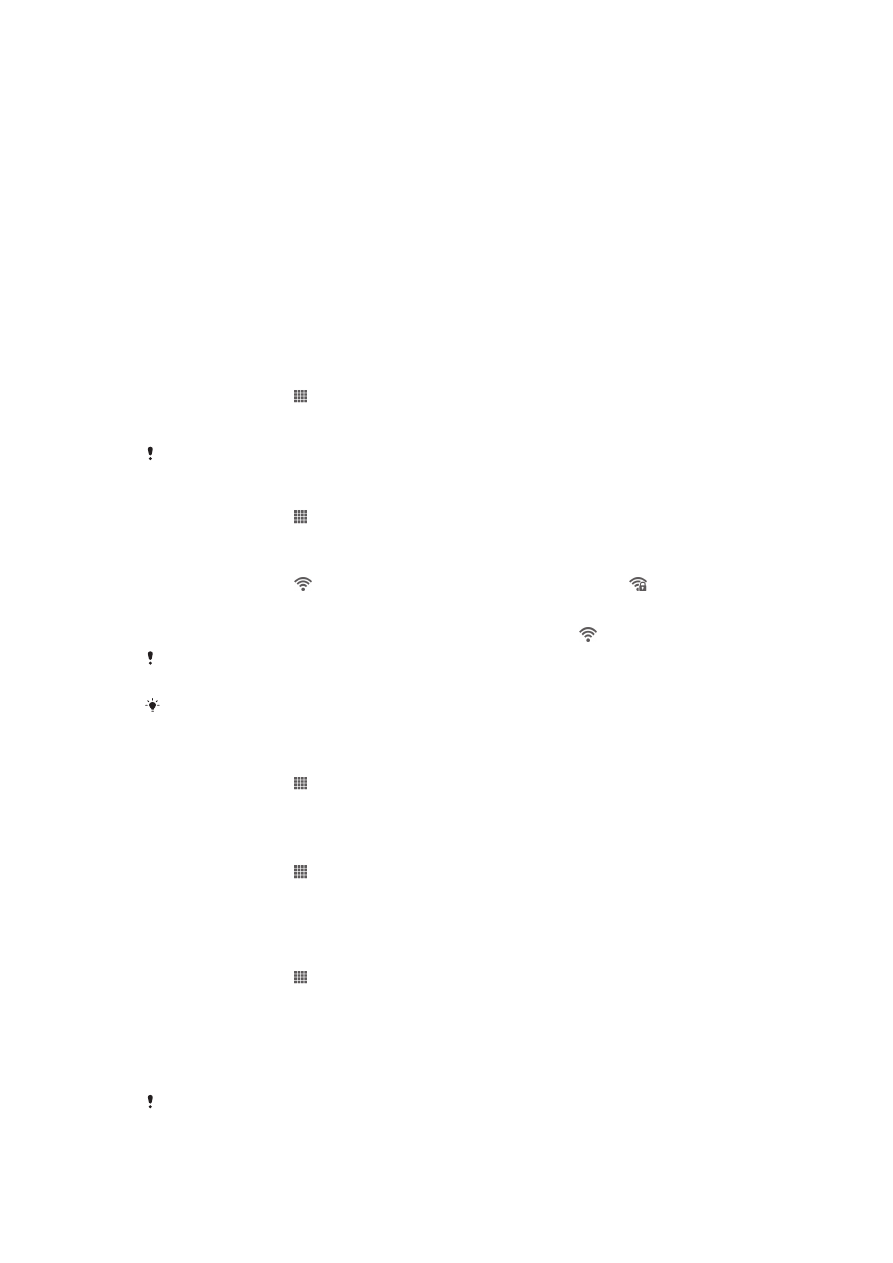
连接到无线网络
使用 WLAN 技术,您可以从手机以无线方式接入互联网。这样,您就可以浏览 Web 并
获得更低的呼叫和数据费率。
如果您的公司或组织具有虚拟专用网络 (VPN),则可使用手机连接到该网络。您可使用
VPN 访问公司内部网和其他内部服务。
WLAN
利用 WLAN 技术,您可以使用手机以无线方式接入互联网。要使用 WLAN 连接来接入
互联网,首先需要搜索并连接到可用的 WLAN 网络。WLAN 网络的信号强度可能因手
机位置而异。越靠近 WLAN 接入点,信号强度可能越强。
打开 Wi-Fi®
1
在主屏幕中,点按 。
2
查找并点按设定。
3
点按 WLAN 旁边的关闭,使关闭变为打开。手机会搜索可用的 Wi-Fi® 网络。
可能需要几秒钟的时间才能启用
Wi-Fi®。
连接到 Wi-Fi® 网络
1
在主屏幕中,点按 。
2
查找并点按设定。
3
确保已打开 Wi-Fi® 功能。点按 WLAN。
4
即会显示可用的 Wi-Fi® 网络。可用的网络可能是开放网络,也可能是安全网
络。开放网络通过 来指示,安全网络通过 Wi-Fi® 网络名称旁边的 来指
示。
5
点按一个 Wi-Fi® 网络以连接到该网络。如果您尝试连接到的是安全 Wi-Fi® 网
络,则系统会要求您输入密码。连接之后,状态栏中即会显示 。
手机将记住所连接到的
Wi-Fi® 网络。当您下次进入上次连接的 Wi-Fi® 网络范围内时,手机会自
动连接到该网络。
在某些场所,开放的
Wi-Fi® 网络会要求您在访问该网络之前先登录到某网页。请与相应的 Wi-
Fi® 网络管理员联系以了解更多信息。
连接到另一个 Wi-Fi® 网络
1
在主屏幕中,点按 。
2
查找并点按设定 > WLAN。即会显示检测到的 Wi-Fi® 网络。
3
点按另一个 Wi-Fi® 网络以连接到该网络。
手动扫描 Wi-Fi® 网络
1
在主屏幕中,点按 。
2
查找并点按设定 > WLAN。
3
点按扫描。手机会扫描 Wi-Fi® 网络并将可用网络显示在列表中。
4
点按列表中的某个 Wi-Fi® 网络即可连接到该网络。
手动添加 Wi-Fi® 网络
1
在主屏幕中,点按 。
2
查找并点按设定 > WLAN。
3
点按添加网络。
4
输入网络的网络 SSID。
5
点按安全性字段以选择安全类型。
6
如有必要,请输入密码。
7
点按保存。
请联系您的
Wi-Fi® 网络管理员,以获得网络 SSID 名称和密码。
78
这是此出版物的互联网版本。© 打印后仅可用于私人用途。
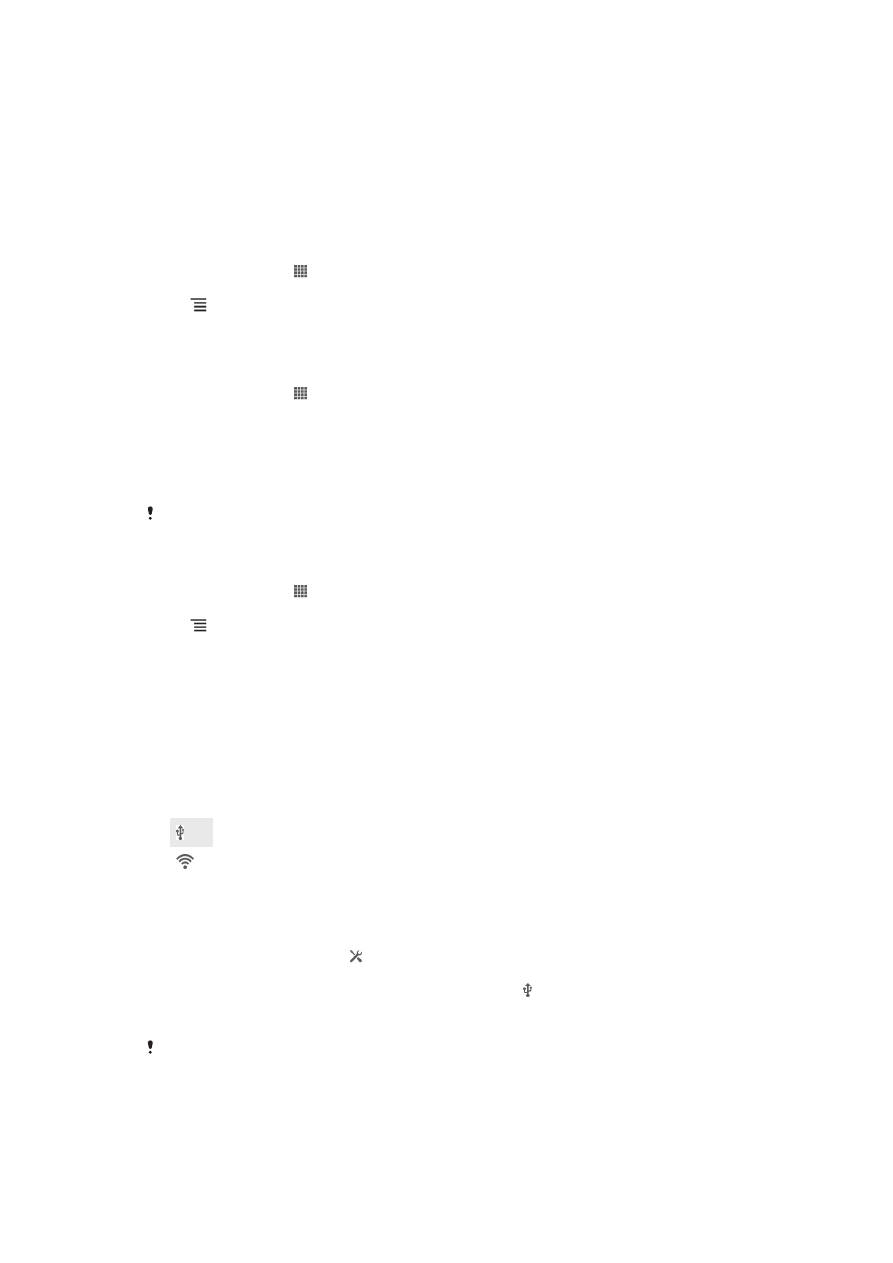
高级 WLAN 设定
在手动添加 WLAN 网络之前,需要打开手机中的 WLAN 设定。
WLAN
网络状态
在连接到 WLAN 网络或附近有 WLAN 网络时,您可以查看这些 WLAN 网络的状态。
还可以将手机设定为在检测到开放的 WLAN 网络时通知您。
启用 Wi-Fi® 网络通知
1
开启 Wi-Fi®(如果尚未启用)。
2
在主屏幕中,点按 。
3
查找并点按设定 > WLAN。
4
按 。
5
点按高级。
6
标记网络通知复选框。
查看关于所连接 Wi-Fi® 网络的详细信息
1
在主屏幕中,点按 。
2
查找并点按设定 > WLAN。
3
点按当前连接到的 Wi-Fi® 网络。会显示详细的网络信息。
WLAN
休眠策略
通过添加 WLAN 休眠策略,您可以指定从 WLAN 切换到移动数据的时间。
如果您未连接到
WLAN 网络,则手机使用移动数据连接访问互联网(如果您在手机中已设定并且
启用了移动数据连接)。
手动添加 Wi-Fi® 休眠策略
1
在主屏幕中,点按 。
2
查找并点按设定 > WLAN。
3
按 。
4
点按高级。
5
点按在睡眠状态下保持 WLAN 连接。
6
选择某个选项。
共享手机的移动数据连接
您可使用 USB 连接线与单台计算机共享手机的移动数据连接。 此过程称为 USB 绑
定。 您也可以将手机转变为便携式 Wi-Fi® 热点,以一次与最多八台设备共享手机的数
据连接。
当手机共享其数据连接时,可能会在状态栏或通知面板中显示以下图标:
USB 绑定处于活动状态
便携式 Wi-Fi® 热点处于活动状态
使用 USB 连接线共享数据连接
1
禁用设备的所有 USB 连接线连接。
2
使用设备附带的 USB 连接线将设备连接至计算机。
3
向下拖动状态栏,然后点按 。
4
点按更多... > 绑定与移动热点。
5
标记 USB 绑定复选框。一旦连通,状态栏中就会显示 。
6
若要停止共享数据连接,请取消标记 USB 绑定复选框,或断开 USB 连接线的连
接。
您无法通过
USB 连接线同时共享设备数据连接和 SD 卡。
79
这是此出版物的互联网版本。© 打印后仅可用于私人用途。
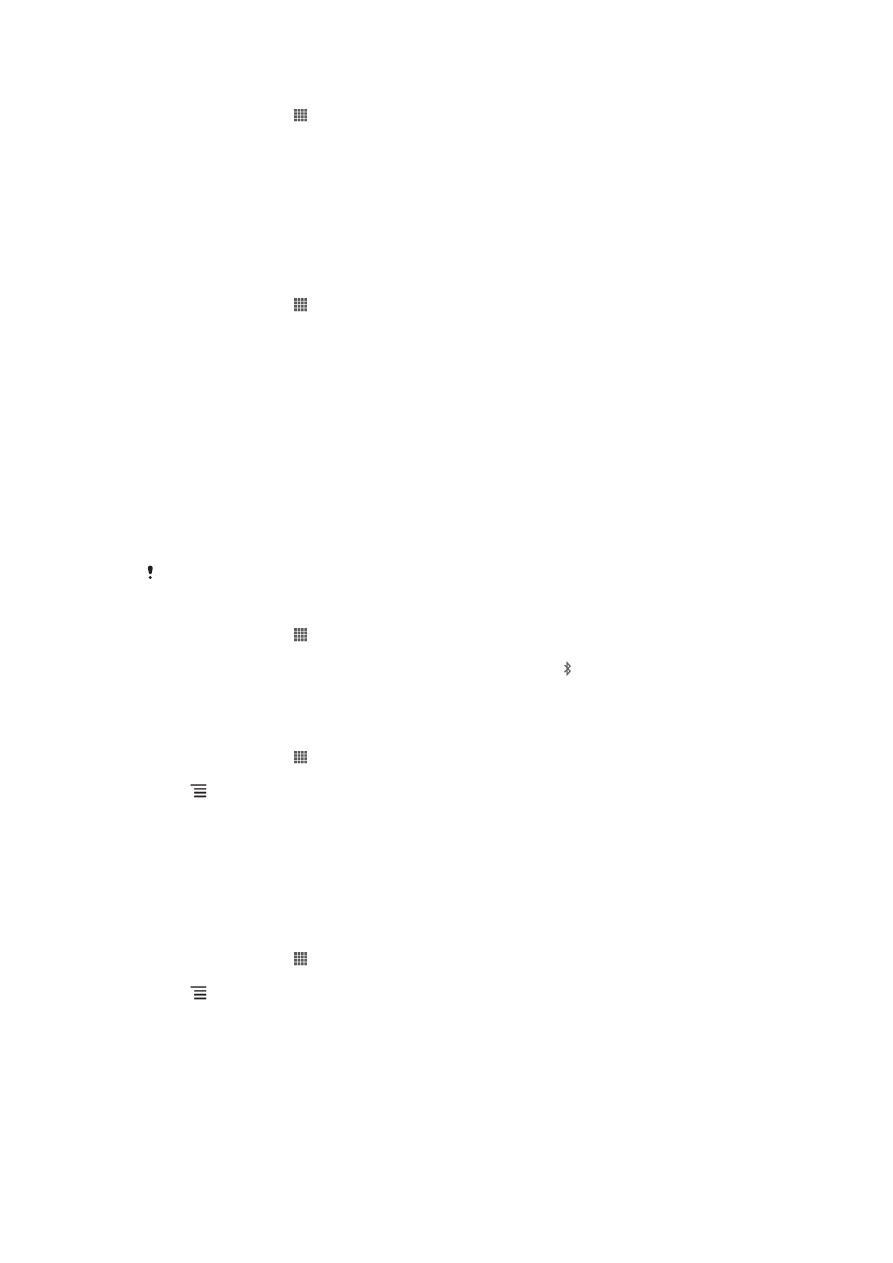
将设备用作便携式 Wi-Fi® 热点区
1
在主屏幕中,点按 。
2
查找并点按设定 > 更多... > 绑定与移动热点。
3
点按移动热点设定 > 配置移动热点。
4
输入网络的网络 SSID。点按安全性字段以选择安全类型。
5
如有必要,请输入密码。
6
点按保存。
7
标记移动热点复选框。设备会开始广播其 Wi-Fi 网络名称 (SSID)。现在最多八台
计算机或其他设备可连接至该网络。
8
当您希望停止通过 Wi-Fi® 共享数据连接时,取消标记移动热点复选框。
重命名或确保便携式热点区的安全
1
在主屏幕中,点按 。
2
查找并点按设定 > 更多... > 绑定与移动热点。
3
点按配置移动热点。
4
输入网络的网络 SSID。
5
若要选择安全类型,请点按安全性字段。
6
如有必要,请输入密码。
7
点按保存。